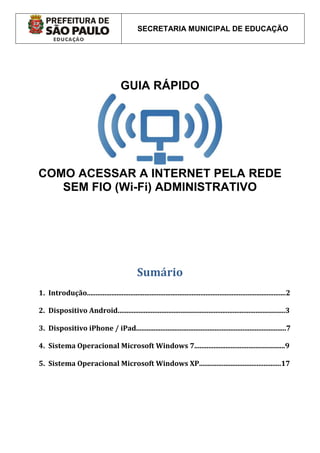
Como acessar a rede Wi-Fi administrativa da SME
- 1. SECRETARIA MUNICIPAL DE EDUCAÇÃO GUIA RÁPIDO COMO ACESSAR A INTERNET PELA REDE SEM FIO (Wi-Fi) ADMINISTRATIVO Sumário 1. Introdução..................................................................................................................2 2. Dispositivo Android................................................................................................3 3. Dispositivo iPhone / iPad......................................................................................7 4. Sistema Operacional Microsoft Windows 7....................................................9 5. Sistema Operacional Microsoft Windows XP...............................................17
- 2. SECRETARIA MUNICIPAL DE EDUCAÇÃO 1. Introdução. Este é um guia rápido para os funcionários e colaboradores das unidades da Secretaria Municipal de Educação (SME) que desejam acessar a internet pela rede sem fio (Administrativo), disponibilizada nos CEU's, EMEFs e Diretorias Regionais de Educação. O guia explica como configurar a rede sem fio nos dispositivos móveis mais utilizados atualmente. Esses dispositivos são: Smartphones e Tablets que Produtos da empresa utilizam o sistema operacional Apple, tais como: iPhone ANDROID. e iPad. Notebooks que utilizem o Notebooks que utilizem o sistema operacional sistema operacional Windows 7. Microsoft Windows XP.
- 3. SECRETARIA MUNICIPAL DE EDUCAÇÃO 2. Dispositivo Android Esse é o tipo de equipamento utilizado pelos professores e supervisores da SME. Utilizamos um Tablet como exemplo. 1) Acesse o menu de aplicações e toque no ícone de configurações “Config.”.
- 4. SECRETARIA MUNICIPAL DE EDUCAÇÃO 2) Na aba “Conexões sem fio” toque em “Configurações Wi-Fi”.
- 5. SECRETARIA MUNICIPAL DE EDUCAÇÃO 3) Toque na rede “Administrativo”
- 6. SECRETARIA MUNICIPAL DE EDUCAÇÃO Login: educacaoRF ou CPF. Senha do domínio “educacao” 4) Selecione a opção “Manual” e coloque Nome do host 10.10.40.14 com Porta do Proxy 80. 5) Toque em “OK” para se conectar
- 7. SECRETARIA MUNICIPAL DE EDUCAÇÃO 3. Dispositivo iPhone / iPad. Utilizamos um iPhone como exemplo. 1) Toque em “Ajustes” 2) Toque em “Wi-Fi” 3) Escolha a rede “Administrativo”
- 8. SECRETARIA MUNICIPAL DE EDUCAÇÃO educacaoRF ou CPF. Senha do domínio “educacao” 4) Use seu Login e senha do domínio “educacao”. 5) Selecione a opção “Manual” e coloque Server 10.10.40.14 com Port 80. 7) Verifique se a 6) Toque em “Accept” quando for rede solicitado o certificado. “Administrativo” está conectado.
- 9. SECRETARIA MUNICIPAL DE EDUCAÇÃO 4. Sistema Operacional Microsoft Windows 7. A seguir seguem os passos de como fazer o download e instalação do certificado, conexão na rede e configuração do proxy para utilização do Wifi Administrativo no sistema operacional Microsoft Windows 7. 1) Acessar o site http://arquivos.sme/Certificado/ 2) Digite seu usuário e senha do domínio “educacao” 3) Clique em “Certificado.cer”
- 10. SECRETARIA MUNICIPAL DE EDUCAÇÃO 4) Aparecerá essa barra no final da pagina clique em “Salvar” 5) Aparecerá essa barra no final da pagina clique em “Exibir Downloads” 6) Clicar em “Abrir”
- 11. SECRETARIA MUNICIPAL DE EDUCAÇÃO 7) Clique no botão “Instalar Certificado...”. 8) Clique em “Avançar” para iniciar a instalação.
- 12. SECRETARIA MUNICIPAL DE EDUCAÇÃO 9) Mantenha a opção acima e em seguida clique em “Avançar”. 10) Para finalizar, clique no botão “Concluir”.
- 13. SECRETARIA MUNICIPAL DE EDUCAÇÃO 11) Na área de trabalho, clique no ícone de rede próximo ao relógio/data na barra de tarefas. Em seguida selecione a rede “Administrativo” e clique em “Conectar”. 12) Digite seu usuário (educacao RF ou CPF) e senha do domínio “educacao” e clique em “OK”.
- 14. SECRETARIA MUNICIPAL DE EDUCAÇÃO 14) Clique em “Opções da Internet” 13) Clique no botão “iniciar” e digite na pesquisa do Windows “opções da internet” e clique no mesmo.
- 15. SECRETARIA MUNICIPAL DE EDUCAÇÃO 15) Selecione a aba “Conexões”
- 16. SECRETARIA MUNICIPAL DE EDUCAÇÃO 17) Marque as caixas de opções e digite o endereço e porta 16) Clique no botão conforme acima. “Configurações da LAN” 18) Para finalizar clique em “OK” acima e depois em “OK” novamente na janela anterior.
- 17. SECRETARIA MUNICIPAL DE EDUCAÇÃO 5. Sistema Operacional Microsoft Windows XP A seguir seguem os passos de como fazer o download e instalação do certificado, conexão na rede e configuração do proxy para utilização do Wifi Administrativo no sistema operacional Microsoft Windows XP. Obs.: O Windows XP precisa estar com o Service Pack 3 instalado para conectar no Wifi Administrativo. 1) Acessar o site http://arquivos.sme/Certificado/ 2) Digite seu usuário e senha do domínio “educacao” 3) Clique em Certificado.cer
- 18. SECRETARIA MUNICIPAL DE EDUCAÇÃO 4) Clique no botão “Abrir” 5) Clique no botão “Instalar Certificado...”.
- 19. SECRETARIA MUNICIPAL DE EDUCAÇÃO 6) Mantenha a opção acima e clique em “Procurar” 7) Marque a opção “Autoridades de certificação raiz confiável” e clique em “OK” e depois na tela anterior em “Avançar”
- 20. SECRETARIA MUNICIPAL DE EDUCAÇÃO 8) Clique no botão “Concluir” 9) Clique em “Sim” e depois no botão “OK”
- 21. SECRETARIA MUNICIPAL DE EDUCAÇÃO 10) Clique em “OK” 11) Clique no botão “Iniciar”, depois em “Configurações” e “Painel de controle”
- 22. SECRETARIA MUNICIPAL DE EDUCAÇÃO 12) Clique em “Conexões de rede” 13) Clique com o botão direito no ícone “Conexões de rede sem fio” e depois clique em “Propriedades”
- 23. SECRETARIA MUNICIPAL DE EDUCAÇÃO 14) Clique na aba “Redes sem fio” 15) Clique no botão “Adicionar”
- 24. SECRETARIA MUNICIPAL DE EDUCAÇÃO 16) Selecione em Autenticação de Rede: “WPA2” e em Criptografia de dados: “AES” 17) Clique na aba “Autenticação” 18) Selecione em Tipo de EAP: Protected EAP (PEAP) e depois clique em “Propriedades”
- 25. SECRETARIA MUNICIPAL DE EDUCAÇÃO 19) Desmarcar a Opção “Validar certificado do servidor” 20) Clique no botão “Configurar” 21) Desmarque a opção, conforme janela “Propriedades EAP MSCHAPv2” e clique no botão “OK” e novamente em OK na janela anterior
- 26. SECRETARIA MUNICIPAL DE EDUCAÇÃO 22) Clique no botão “OK” 23) Use seu Login e senha do domínio “educacao” e clique em “OK”.
- 27. SECRETARIA MUNICIPAL DE EDUCAÇÃO 24) Clique com o botão direito no ícone do Internet Explore na Área de trabalho e depois em Propriedades 25) Clique na aba Conexões
- 28. SECRETARIA MUNICIPAL DE EDUCAÇÃO 26) Clique no botão Configurações da LAN 27) Marque a opção “Usar um servidor proxy para a rede local” e digite em Endereço: 10.10.40.14 Porta: 80 e depois clique no botão “OK” e no botão “OK” da tela anterior
